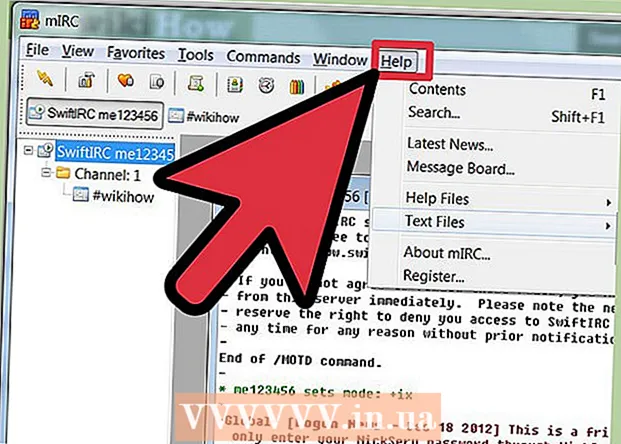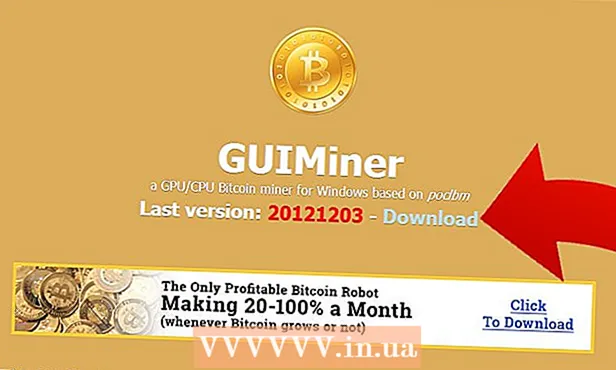Autor:
Monica Porter
Data Utworzenia:
13 Marsz 2021
Data Aktualizacji:
27 Czerwiec 2024

Zawartość
Skaner jest podstawowym urządzeniem w dzisiejszym, stale ewoluującym cyfrowym świecie. Czy to w celach biznesowych, czy dla przyjemności, korzystanie ze skanera ma ogromne znaczenie w nowoczesnych środowiskach pracy i na szczęście korzystanie ze skanera jest łatwe. Jeśli nie masz skanera, możesz go znaleźć w bibliotece, w której mieszkasz, lub w kserokopiarce i centrum wysyłkowym, takim jak Kinko. Skanowanie to w zasadzie przekształcanie dokumentów papierowych w obrazy cyfrowe. Wykorzystuje technologię podobną do kserokopiarki, wykonując migawki dokumentów. Jednak zamiast drukować zeskanowaną kopię, skaner konwertuje ją na komputer w celu wykorzystania do różnych celów.
Kroki
Metoda 1 z 3: Przygotowanie skanowania
Przygotuj skaner. Aby skanować dokumenty, musisz najpierw kupić skaner. Możesz kupić maszynę, która ma tylko funkcję skanowania lub maszynę wbudowaną, w której skanowanie jest jedną funkcją (integruje się z faksem, drukarką lub kopiarką). Możesz je kupić w sklepach papierniczych i sklepach z elektroniką, a także z wielu źródeł internetowych.
- Po zakupie maszyny należy podłączyć ją do komputera i zainstalować wbudowane oprogramowanie. Zwykle skaner łączy się z komputerem za pomocą kabla USB (dołączonego do urządzenia). Musisz także podłączyć urządzenie do źródła zasilania. Nie zapomnij podłączyć zasilania. Instalacja oprogramowania zwykle nie jest skomplikowana. Postępuj zgodnie z instrukcjami zawartymi w instrukcji obsługi lub na dysku instalacyjnym.

- Po zakupie maszyny należy podłączyć ją do komputera i zainstalować wbudowane oprogramowanie. Zwykle skaner łączy się z komputerem za pomocą kabla USB (dołączonego do urządzenia). Musisz także podłączyć urządzenie do źródła zasilania. Nie zapomnij podłączyć zasilania. Instalacja oprogramowania zwykle nie jest skomplikowana. Postępuj zgodnie z instrukcjami zawartymi w instrukcji obsługi lub na dysku instalacyjnym.
Dostępne kompatybilne oprogramowanie. Do uruchomienia skanera potrzebne będzie oprogramowanie. Oprogramowanie jest zwykle dołączane do maszyny, chyba że kupujesz używaną maszynę (więc jeśli kupujesz używaną, zapytaj sprzedawcę oprogramowania). Będziesz także potrzebować oprogramowania do edycji skanów, jeśli chcesz edytować złożone polecenia.
- Programy takie jak Adobe Acrobat umożliwiają konwersję zeskanowanego tekstu na łatwe do odczytania, wielostronicowe dokumenty. Programy takie jak Adobe Photoshop umożliwiają edycję i zapisywanie zeskanowanych obrazów lub konwertowanie zeskanowanych dokumentów na szerokoekranowe strony do drukowania.

- Programy takie jak Adobe Acrobat umożliwiają konwersję zeskanowanego tekstu na łatwe do odczytania, wielostronicowe dokumenty. Programy takie jak Adobe Photoshop umożliwiają edycję i zapisywanie zeskanowanych obrazów lub konwertowanie zeskanowanych dokumentów na szerokoekranowe strony do drukowania.
Przygotuj zeskanowane dokumenty. Będziesz potrzebował dokumentów, które chcesz zeskanować, ponieważ musisz je umieścić w skanerze (bardzo podobnie do kopiarki). Musisz również upewnić się, że dokument został zeskanowany. Dokumentów tych nie można zeskanować, jeżeli nie są płaskie, szersze niż powierzchnia skanowania lub wymagają pewnych zabezpieczeń, takich jak specjalny materiał odblaskowy na czeku. Reklama
Metoda 2 z 3: skanowanie dokumentu

Otwórz skaner. Po podłączeniu skanera do komputera możesz rozpocząć skanowanie dokumentu. Otwórz pokrywę skanera, podobnie jak otwieranie pokrywy kopiarki, aby zobaczyć powierzchnię skanowania w szkle.
Umieść dokument na tacy lub szybie skanera. Umieść dokument, który chcesz zeskanować, zadrukowaną stroną do dołu na szybie. Umożliwi to poniższej kamerze obejrzenie dokumentu. Umieść dokument we właściwej lokalizacji; szyba zaznaczy miejsce na papier o standardowym rozmiarze, a także kilka innych popularnych rozmiarów wzdłuż krawędzi szyby. Żadna część dokumentu, która nie znajduje się na szybie, nie zostanie zeskanowana. Po umieszczeniu dokumentu zamknij pokrywę skanera.
Otwórz oprogramowanie do skanowania. Po umieszczeniu dokumentu, który ma zostać zeskanowany, otwórz oprogramowanie skanera na komputerze. Możesz otworzyć to oprogramowanie na wiele sposobów. Spróbuj zainstalować oprogramowanie, aby ikona oprogramowania była zawsze dostępna.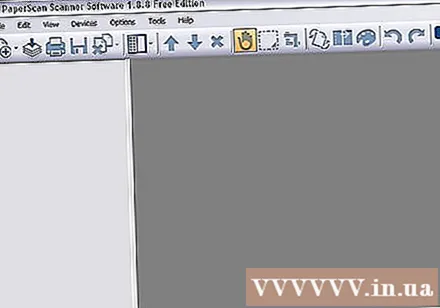
Dostosuj element ustawień. W razie potrzeby dostosuj ustawienia dla dokumentu, który chcesz zeskanować. Dokumenty tekstowe są zwykle skanowane w czerni i bieli, podczas gdy niektóre skanery mogą skanować obrazy, ale nie plakaty. Oprogramowanie do skanowania różni się znacznie w zależności od marki i urządzenia, dlatego najpierw należy je wypróbować.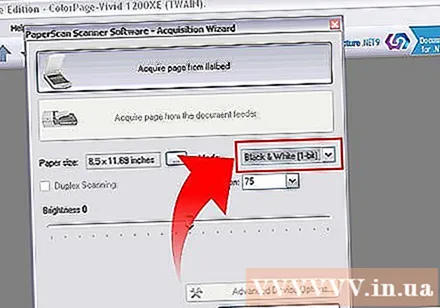
- Często ustawienia, które chcesz zmienić, będą związane z jakością skanowania. Im wyższa jakość skanu, tym większa ilość dokumentów zostanie wydrukowanych. Skanuj dokumenty tylko z wymaganą jakością. Obrazy mogą wymagać wysokiej jakości, podczas gdy dokumenty są zwykle skanowane w niskiej jakości. Niektóre programy wstępnie zainstalują ten element.

- Często ustawienia, które chcesz zmienić, będą związane z jakością skanowania. Im wyższa jakość skanu, tym większa ilość dokumentów zostanie wydrukowanych. Skanuj dokumenty tylko z wymaganą jakością. Obrazy mogą wymagać wysokiej jakości, podczas gdy dokumenty są zwykle skanowane w niskiej jakości. Niektóre programy wstępnie zainstalują ten element.
Wybierz „Skanuj”. Po dostosowaniu ustawień konieczne będzie „polecenie” oprogramowania lub skanera, aby rozpocząć skanowanie dokumentu. Może to być przycisk „Skanuj” w oprogramowaniu lub przycisk „Skanuj” na skanerze. Przeczytaj instrukcję, jeśli nie jesteś pewien.
W razie potrzeby wyreguluj dalej. Po zeskanowaniu dokumentu oprogramowanie zazwyczaj daje możliwość dalszych korekt, takich jak zmiana orientacji obrazu. Dokonaj niezbędnych zmian, a następnie „zamów” oprogramowanie, aby zapisać dokument.
- Należy pamiętać, że skanowany obraz jest zwykle bardzo duży, zwłaszcza jeśli wybierzesz skanowanie z wysoką jakością. Zmień ustawienia i ponownie skanuj obrazy, jeśli rozmiar dokumentu jest zbyt duży dla Twoich celów.

- Podczas zapisywania dokumentów zwróć uwagę na format dokumentu.Możesz wybrać format dokumentu, który nie jest formatem domyślnym.

- Należy pamiętać, że skanowany obraz jest zwykle bardzo duży, zwłaszcza jeśli wybierzesz skanowanie z wysoką jakością. Zmień ustawienia i ponownie skanuj obrazy, jeśli rozmiar dokumentu jest zbyt duży dla Twoich celów.
Metoda 3 z 3: Edycja dokumentu
Edytować tekst. Po zeskanowaniu dokumentu możesz użyć programu, takiego jak Adobe Acrobat, do konwersji dokumentu do formatu PDF lub scalenia plików w dokument wielostronicowy. Możesz także ustawić program Acrobat tak, aby rozpoznawał zeskanowane dokumenty i przekształcał zeskanowane dokumenty w dokumenty, które można przeszukiwać lub edytować.
- Jeśli dokument jest zapisany jako obraz, możesz zwiększyć kontrast obrazu za pomocą oprogramowania do edycji zdjęć, aby tekst był bardziej czytelny.

- Jeśli dokument jest zapisany jako obraz, możesz zwiększyć kontrast obrazu za pomocą oprogramowania do edycji zdjęć, aby tekst był bardziej czytelny.
Edytuj obraz. Otwórz obraz za pomocą podstawowego oprogramowania do obsługi obrazów na komputerze lub bardziej złożonego oprogramowania, takiego jak Photoshop. Stamtąd możesz zmienić kontrast, poziomy i inne właściwości obrazu. Reklama